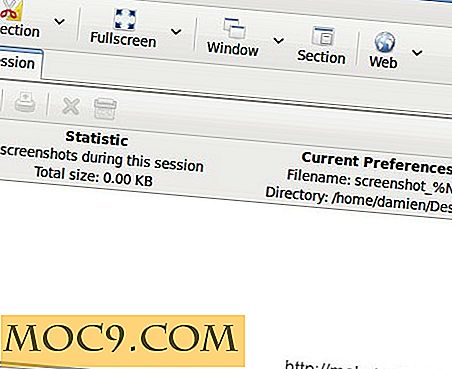Exportera och behåll formatering från Google Dokument
Kan du inte behålla formateringen från Google Dokument? Google Dokument är ett av Googles populäraste produkter och är springbrädet från vilket de lanserade andra Google-kontorstillämpningar och Google Drive. Trots detta har Docs en historia att vara svår att formatera. Låt oss utforska problemet lite.
Problemet
Google Dokument är en molnbaserad ordbehandlare. Medan den kan exportera sina dokument i alla typer av populära format för textbaserade dokument, till exempel Words .docx eller Libre / OpenOffices .dt, resulterar dessa export ofta i brutna linjeravstånd och bildplacering och andra problem. För att behålla formateringen från Google Dokument Internet-användare har alla upptäckt några metoder som tycks bidra till att bevara sin sidlayout.
Lösning 1: Skriv ut till PDF (i Chrome)

Öppna först Google Dokumentet i Chrome. När du har gjort det klickar du på din Chrome-alternativknapp och väljer sedan "Skriv ut" i rullgardinsmenyn som markerad på skärmen ovan.

När du har gjort det får du möjlighet att skriva ut dokumentet eller spara det som PDF. I den här handboken ska du spara den som PDF.
Pros
- Det mest tillförlitliga formatet bevarande
- Den resulterande PDF-filen kan senare skrivas ut med layouten exakt som den borde vara.
Nackdelar
- Kodstilformatering bryts i till synes all dokument-export. Skriv inte din kod i Google Dokument!
- Kräver dig att använda Google Chrome
Lösning 2: Exportera till PDF (i dokument)

Alternativt kan du använda Google Docs-sidan själv om du använder Google Chrome. Börja med att välja Arkiv och sedan Skriv ut. Följande skärm bör se ganska välbekant om du läser den föregående delen av den här guiden.
Än en gång är instruktionerna desamma. Spara som PDF för att behålla de flesta formateringar. Teckenavstånd och teckenstorlekar är kända för att förändras något under exportprocessen förutom extra linjer i stycken.
Pros
- Kräver inte att du ska använda Chrome
- Är lättillgänglig från alla skrivbords-webbläsare
Nackdelar
- Vill inte behålla formateringen perfekt
- Liksom de andra formerna för export kommer koden att brytas om den exporteras från en Google Doc. Gör aldrig kod i en ordbehandlare!
Lösning 3: Google Docs Publisher

Slutligen finns det Google Docs Publisher. Att använda denna är ganska enkel i jämförelse med andra poster i den här listan, och eftersom den ger sina resultat på en webbsida, gör Publisher den här lösningen idealisk för att behålla formateringen för innehåll som går online.
Att använda det är så enkelt som att klicka på "Publicera" i ditt ursprungliga Google Dokument och kopiera den här länken till textrutan på huvudsidan.
Pros
- Stor användarvänlighet
- Tillåter enkel konvertering av Google Dokument till webbformatering
Nackdelar
- Kollar fortfarande kod
Slutsats
Och det är allt! Det här är de viktigaste sätten att vi kan hitta för att exportera och behålla formatering från Google Dokument. Hur är det med dig? Gör du vanligt arbete i Google Dokument som måste exporteras till olika filtyper eller skrivas ut / publiceras utan layoutproblem?
Låt oss veta om dina egna erfarenheter med detta nedan!